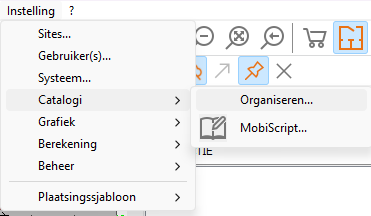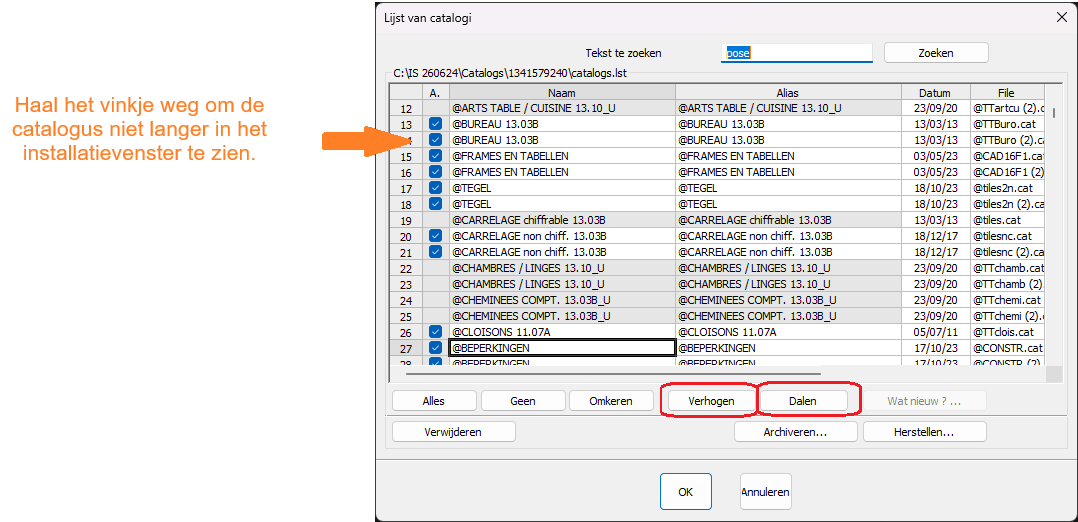Organiseer uw catalogi: verschil tussen versies
(Nieuwe pagina aangemaakt met '<table width="100%"> <tr> <td width="80%"> <!-- contenu --> Om catalogi te ordenen, archiveren, herstellen en verwijderen, klikt u op '''Configuratie | Catalogi | Ordenen… ''' Om alleen de gewenste catalogi te hebben en/of de meest gebruikte catalogi bovenaan de lijst te zetten, kunt u de lijst ordenen door op “Omhoog”, “Omlaag” te klikken. <div align="center"> <p class="cadreimg"> link= </p> Fig.3q <br/> </div> Om alleen de ge...') |
Geen bewerkingssamenvatting |
||
| (2 tussenliggende versies door 2 gebruikers niet weergegeven) | |||
| Regel 3: | Regel 3: | ||
<td width="80%"> | <td width="80%"> | ||
<!-- contenu --> | <!-- contenu --> | ||
Om catalogi te ordenen, archiveren, herstellen en verwijderen, klikt u op ''' | <h1 class="title_page">Organiseer uw catalogi</h1> | ||
Om catalogi te ordenen, archiveren, herstellen en verwijderen, klikt u op '''Instelling | Catalogi | Organiseren… ''' | |||
Om alleen de gewenste catalogi te hebben en/of de meest gebruikte catalogi bovenaan de lijst te zetten, kunt u de lijst ordenen door op “Omhoog”, “Omlaag” te klikken. | Om alleen de gewenste catalogi te hebben en/of de meest gebruikte catalogi bovenaan de lijst te zetten, kunt u de lijst ordenen door op “Omhoog”, “Omlaag” te klikken. | ||
<div align="center"> | <div align="center"> | ||
<p class="cadreimg"> | <p class="cadreimg"> | ||
[[Image: | [[Image:OrganiserCatalogueNLD01.png|link=]] | ||
</p> | </p> | ||
<br/> | <br/> | ||
</div> | </div> | ||
| Regel 20: | Regel 22: | ||
<div align="center"> | <div align="center"> | ||
<p class="cadreimg"> | <p class="cadreimg"> | ||
[[Image: | [[Image:OrganiserCatalogueNLD02.png|link=]] | ||
</p> | </p> | ||
<br/> | <br/> | ||
</div> | </div> | ||
| Regel 29: | Regel 30: | ||
[[Image:bleuclair.jpg|left|link=]] | [[Image:bleuclair.jpg|left|link=]] | ||
Aanvullende catalogi verschijnen in het lichtblauw. | Aanvullende catalogi verschijnen in het lichtblauw. | ||
[[Image: | [[Image:roseclair.jpg|left|link=]] | ||
Nutscatalogi verschijnen in het wit. | Nutscatalogi verschijnen in het wit. | ||
[[Image: | [[Image:grisclair.jpg|left|link=]] | ||
De naam van een catalogus waarvan de gebruikslimiet is bereikt, is lichtgrijs gemarkeerd. | De naam van een catalogus waarvan de gebruikslimiet is bereikt, is lichtgrijs gemarkeerd. | ||
| Regel 42: | Regel 43: | ||
<td valign="top" width="20%"> | <td valign="top" width="20%"> | ||
{{: | {{:Nl_Configurer}} | ||
</td> | </td> | ||
| Regel 48: | Regel 49: | ||
</table> | </table> | ||
<span class="btnretour">[[#top| | <span class="btnretour">[[#top|Terug naar boven]]</span> <span class="btnhome">[[Een wachtwoord instellen|Volgende stap]]</span> | ||
Huidige versie van 8 aug 2024 om 15:11
Organiseer uw catalogi
Catalogusarchivering geeft u de mogelijkheid om het geselecteerde catalogusbestand (xx.cab) elders op uw harde schijf op te slaan. Dit bestand wordt gecomprimeerd maar niet verwijderd. Door het bestand (xx.cab) te herstellen, wordt de catalogus gedecomprimeerd en in de lijst geplaatst.
Aanvullende catalogi verschijnen in het lichtblauw. Nutscatalogi verschijnen in het wit. De naam van een catalogus waarvan de gebruikslimiet is bereikt, is lichtgrijs gemarkeerd.
|
|